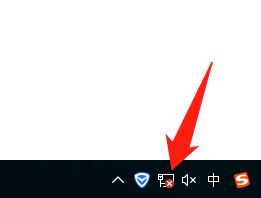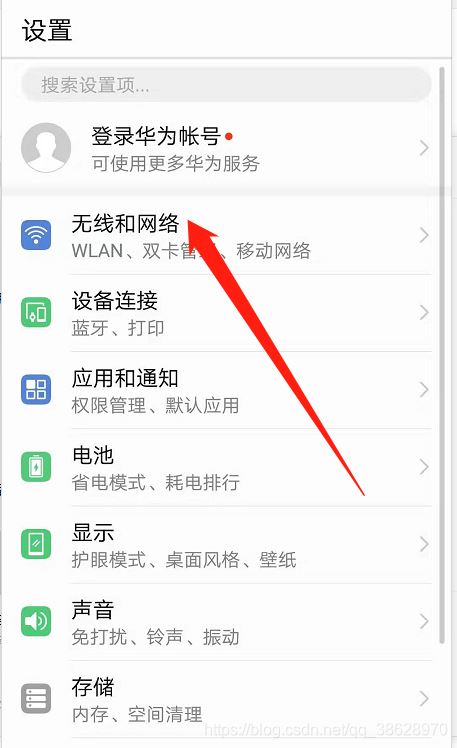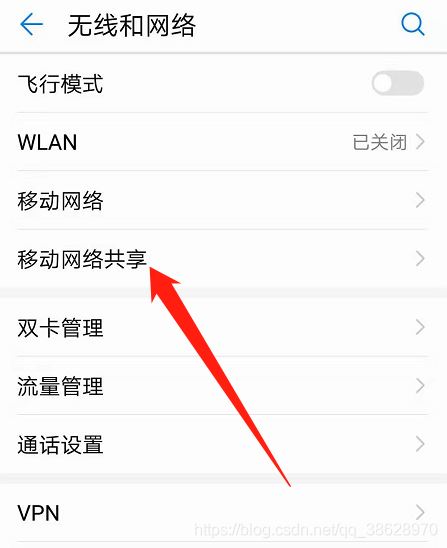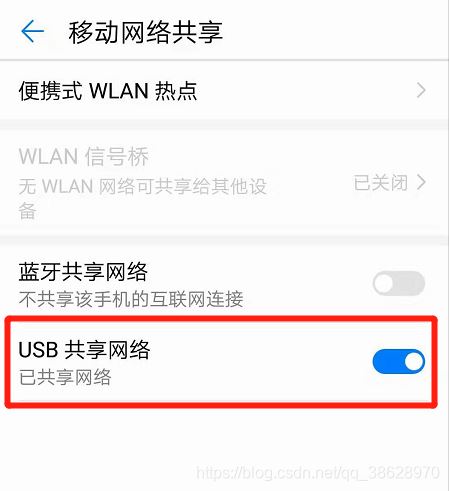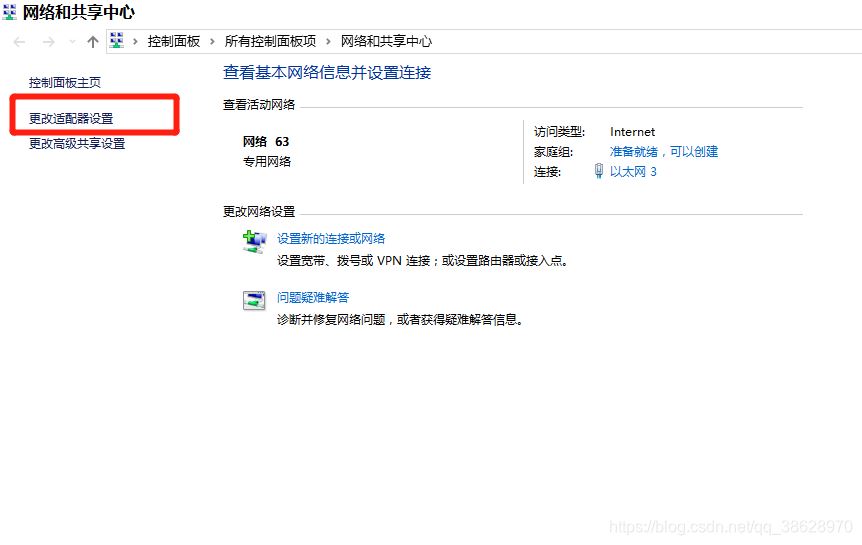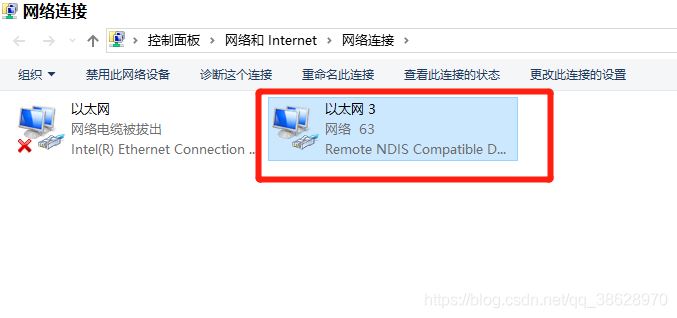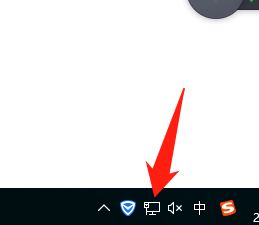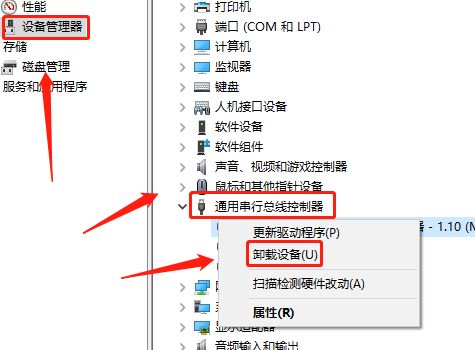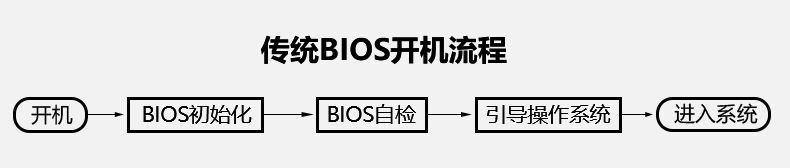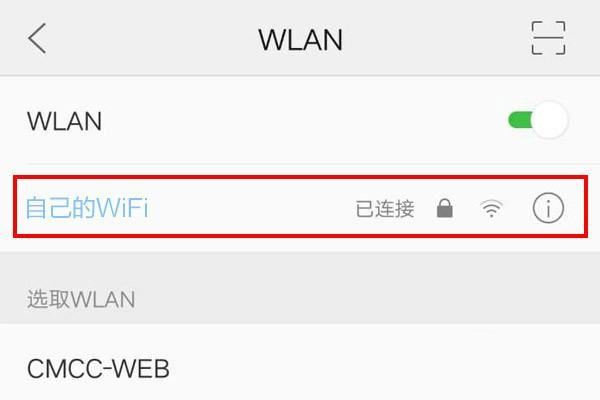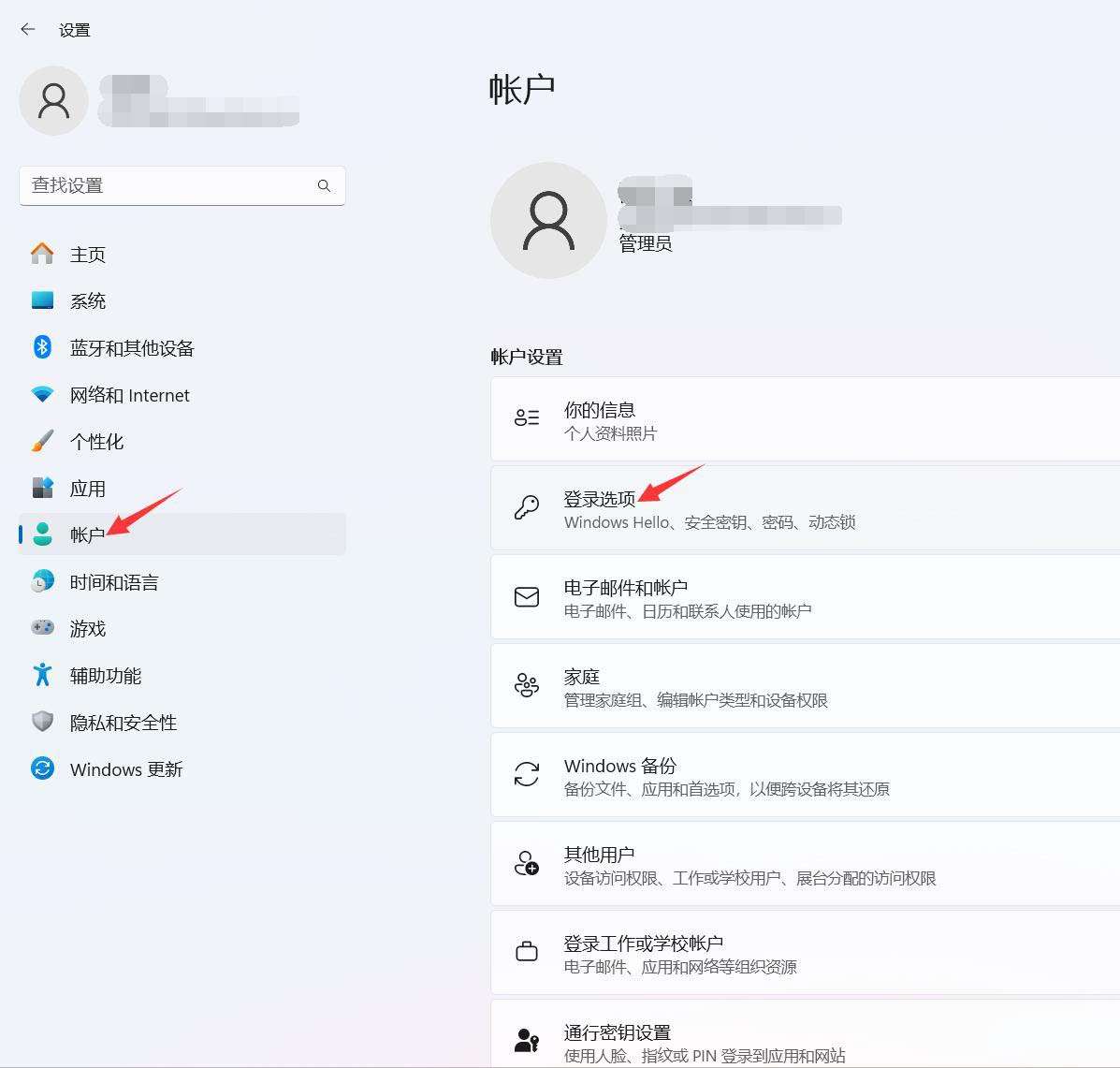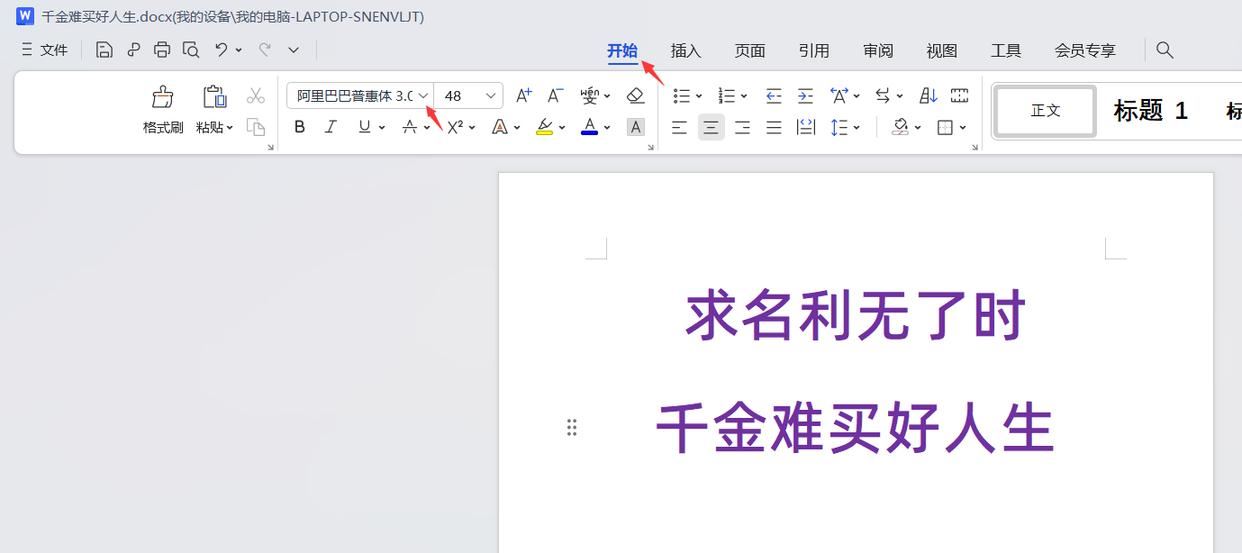电脑如何通过数据线连接手机网络? 电脑上网不再受限的方法
电脑知识
来源:互联网
作者:佚名
发布时间:2025-04-16 19:53:30
人浏览
摘要
在日常使用电脑上网的过程中,有时候我们可能会遇到网络不稳定或没有Wi-Fi的情况。而我们通常都会携带手机,手机上的移动网络信号通常比较稳定。那么,在Windows系统中,我们是否可以利
|
在日常使用电脑上网的过程中,有时候我们可能会遇到网络不稳定或没有Wi-Fi的情况。而我们通常都会携带手机,手机上的移动网络信号通常比较稳定。那么,在Windows系统中,我们是否可以利用手机的数据线直接连接电脑,实现使用手机网络上网的功能呢?接下来,让我们一起来了解如何在Windows电脑上利用数据线连接手机网络上网。 第一步:用数据线连接手机和电脑的USB插孔,这时候电脑网络连接的状态是这样。。。
第二步:打开手机设置,找到移动网络共享。。。打开USB连接
第三步:电脑上网络图标。。鼠标右击。。。打开网络和共享中心。。。 准备好数据线,将电脑与手机连接。
鼠标左键点击更改适配器设置。。。。
第四步:来到网络连接界面。。。第二个以太网图标上。。。鼠标右键点击禁用,就变成了启用。。。启用之后就完成了USB网络连接。。。。。。
最后电脑上网络连接图标没有红色错号。。。。。
小贴士
注意事项
好了,以上就是如何用USB线把台式电脑连接到手机网络的详细步骤啦!希望对大家有所帮助。 |
版权声明 : 本文内容来源于互联网或用户自行发布贡献,该文观点仅代表原作者本人。本站仅提供信息存储空间服务和不拥有所有权,不承担相关法律责任。如发现本站有涉嫌抄袭侵权, 违法违规的内容, 请发送邮件至2530232025#qq.cn(#换@)举报,一经查实,本站将立刻删除。
您可能感兴趣的文章 :
原文链接 :
相关文章
-
Legacy和UEFI到底选择哪一个? uefi启动和传统bios启动
uefi启动和legacy启动是两种不同的引导方式,uefi启动是新式的BIOS,legacy启动是传统BIOS。你在UEFI模式下安装的系统,只能用UEFI模式引导;同理 -
路由器怎么登录cmcc? 路由器mcc设置方法
MCC为移动国家代码(3bit),MNC为移动网络代码(2~3bit)。 移动设备网络代码(MNC)是与移动设备国家代码(MCC)(也称为MCC/MNC)相结合,以用 -
MacBook开盖开机怎么关闭? 苹果官方禁止MacBook开盖
从 2016 年起,苹果就为 MacBook 加入了一项「开盖即开机」的功能:只要你掀开笔记本屏幕上盖,或者在开盖的情况下插入 USB-C 电源,设备就 -
电脑没有仿宋GB2312字体怎么办? 仿宋GB2312字体下载
仿宋_GB2312是公文标准字体之一,仿宋是字体名称,GB2312是字符编码标准名称(简体中文编码的一种)。这种字体的特点在于笔画结构清晰、
推荐阅读
-
华硕八爪鱼路由器怎么设置网络? 华硕
2023-02-12
-
丐版显卡和旗舰显卡区别对比 丐版显
2024-02-13
-
电脑显示器参数主要看什么 电脑显示
2024-02-13
-
电脑开机蓝屏inaccessible boot device的解
2024-02-01
-
电脑键盘怎么用? 电脑键盘功能基础知
2022-09-18
最新更新